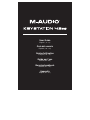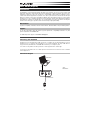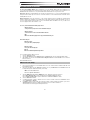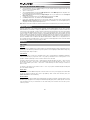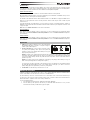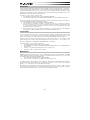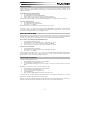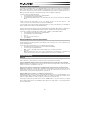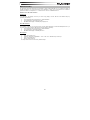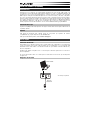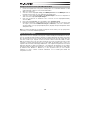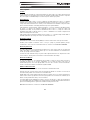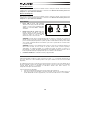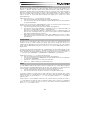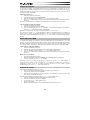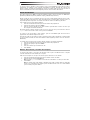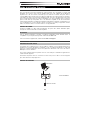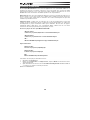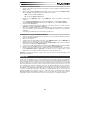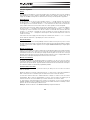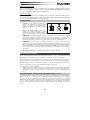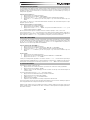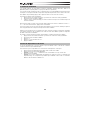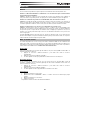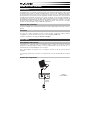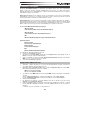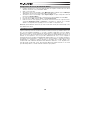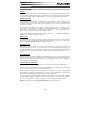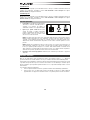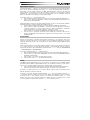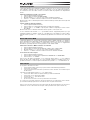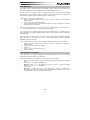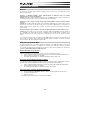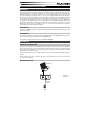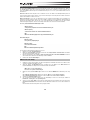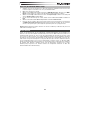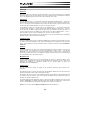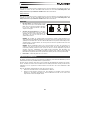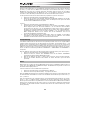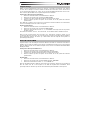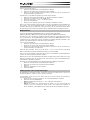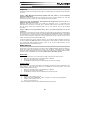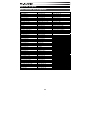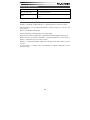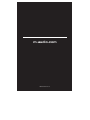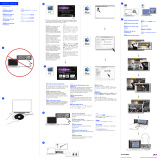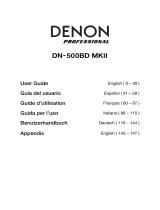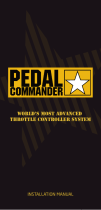M-Audio Keystation 49es MK2 Manuale del proprietario
- Categoria
- Tastiere MIDI
- Tipo
- Manuale del proprietario
Questo manuale è adatto anche per

User Guide
English ( 2 – 8 )
Guía del usuario
Español ( 9 – 15 )
Guide d'utilisation
Français ( 16 – 22 )
Guida per l'uso
Italiano ( 23 – 29 )
Benutzerhandbuch
Deutsch ( 30 – 37 )
Appendix
English ( 39 )
User Guide
English ( 2 – 8 )
Guía del usuario
Español ( 9 – 15 )
Guide d'utilisation
Français ( 16 – 22 )
Guida per l'uso
Italiano ( 23 – 29 )
Benutzerhandbuch
Deutsch ( 30 – 37 )
Appendix
English ( 38 – 39 )
User Guide
English ( 2 – 9 )
Guía del usuario
Español ( 10 – 18 )
Guide d'utilisation
Français ( 19 – 27 )
Guida per l'uso
Italiano ( 28 – 36 )
Benutzerhandbuch
Deutsch ( 37 – 45 )
Appendix
English ( 46 – 47 )
La pagina si sta caricando...
La pagina si sta caricando...
La pagina si sta caricando...
La pagina si sta caricando...
La pagina si sta caricando...
La pagina si sta caricando...
La pagina si sta caricando...
La pagina si sta caricando...
La pagina si sta caricando...
La pagina si sta caricando...
La pagina si sta caricando...
La pagina si sta caricando...
La pagina si sta caricando...
La pagina si sta caricando...
La pagina si sta caricando...
La pagina si sta caricando...
La pagina si sta caricando...
La pagina si sta caricando...
La pagina si sta caricando...
La pagina si sta caricando...
La pagina si sta caricando...
La pagina si sta caricando...
La pagina si sta caricando...
La pagina si sta caricando...
La pagina si sta caricando...
La pagina si sta caricando...

28
ON/OFF
ON/OFF
POWER
POWER
Guida per l'uso (Italiano)
Introduzione
Congratulazioni per aver acquistato la tastiera Keystation 49es di M-Audio. Questa tastiera USB a 49 tasti
sensibili alla velocità è stata concepita per integrarsi facilmente con il vostro PC o Macintosh. Il Keystation
49es presenta tasti semi-pesati che offrono la sensazione di un pianoforte in un controller MIDI compatto.
Ideale per tutta una serie di creazioni musicali e applicazioni educative, il Keystation 49es offre una rotella di
bend del pitch, tasti direzionali e di trasporto per il controllo del software, nonché una rotella di modulazione
assegnabile ed un cursore per il controllo diretto. Sebbene il Keystation 49es sia compatibile e sia dotato di
funzionalità plug-and-play in Windows XP, Windows Vista, Windows 7, Windows 8, e Mac OS X, si consiglia
di dedicare alcuni minuti ad analizzare il presente manuale per saperne di più in merito a un utilizzo
adeguato, alle funzioni avanzate e alla possibilità di programmazione.
Contenuti della confezione
Keystation 49es(MKII), Cavo USB, Carte di download del software, Guida rapida, Istruzioni di sicurezza e
garanzia
Assistenza
Per conoscere le ultime informazioni in merito a questo prodotto (i requisiti di sistema complete,
compatibilità, ecc) e per la registrazione del prodotto, recarsi alla pagina m-audio.com.
Per ulteriore assistenza, recarsi alla pagina m-audio.com/support.
Inizio rapido
Collegamento della tastiera
Il Keystation 49es è alimentato tramite un collegamento USB al computer. Si consiglia di collegare il
Keystation 49es alla porta USB del computer o a un hub USB alimentato. Il singolo cavo USB non solo
alimenta la tastiera, ma invia dati MIDI da e verso il computer.
Si può inoltre utilizzare la Keystation 49es con l'iPad per controllare le app di creazione musicale
supportate.
Per collegare la Keystation 49es a un iPad occorre l'iPad Camera Connection Kit, disponibile presso l'Apple
Store.
Schema dei collegamenti
COMPUTER*
PEDALE
SUSTAIN*
*VENDUT
O
SEPARATAMENTE

29
Installazione consigliata
Pro Tools | First M-Audio Edition: Con l’Keystation 49es abbiamo incluso il Pro Tools | First M-Audio
Edition in modo da consentirvi di iniziare immediatamente a fare musica con software professionale.
Registrare l’Keystation 49es su m-audio.com, e seguire le istruzioni di installazione di Pro Tools | First M-
Audio Edition nel proprio Account utente.
Ableton Live Lite: abbiamo incluso l'Ableton Live Lite con l'Keystation 49es in modo che possiate iniziare
immediatamente a fare musica con software professionale. Seguire le istruzioni presenti nella scheda di
download del software in dotazione per installare il Ableton Live Lite.
Virtual Instruments: seguire le istruzioni presenti nella scheda di download del software per installare i
plugin Virtual Instrument in dotazione. Dopo l’installazione, la maggior parte dei DAW non caricherà i plugin
Virtual Instrument automaticamente. Per accedere ai plugin Virtual Instrument con Pro Tools | First M-Audio
Edition e Ableton Live Lite, bisogna scegliere la cartella plugin per il software da scansionare:
Pro Tools | First M-Audio Edition/AAX cartelle plugin:
Windows (32-bit):
C:\Program Files (x86)\Common Files\Avid\Audio\Plug-Ins
Windows (64-bit):
C:\Program Files\Common Files\Avid\Audio\Plug-Ins
Mac:
Macintosh HD/Library/Application Support/Avid/Audio/Plug-Ins
Plugin Ableton/VST:
Windows (32-bit):
C:\Program Files (x86)\VSTplugins
Windows (64-bit):
C:\Program Files\VSTplugins
Mac:
Macintosh HD\Library\Audio\Plugins\VST
Per configurare la cartella plugin in Ableton Live Lite:
1. Recarsi al menu Preferences (preferiti).
2. Selezionare la scheda File Folder (cartella file). Sotto Plug-In Sources (fonti plugin) cliccare su
Browse e selezionare la giusta cartella dei plugin.
3. Dopo aver effettuato la scelta, il tasto Use VST Custom Plug-In Folder dovrebbe essere acceso
(ON). Se non lo è, cliccare sul tasto per accenderlo.
4. Uscire dal menu Preferences (preferiti).
Configurazione Ableton Live Lite
1. Innanzitutto, collegare l’Keystation 49 es a una porta USB disponibile del computer servendosi del
cavo USB in dotazione e lanciare l’Ableton Live Lite.
2. Quindi aprire la finestra Preferiti dell’Ableton Live. Scegliere il Dispositivo audio nella scheda Audio.
Questo dipenderà dall’interfaccia audio che si utilizza.
MAC: Selezionare Live > Preferiti
PC: Selezionare Opzioni > Preferiti
3. Selezionare la scheda MIDI / Sync. Nella sezione Porte MIDI, regolare le impostazioni come illustrato
di seguito:
Accanto a Input: Keystation 49 es, commutare il tasto On nelle colonne Track e Remote.
Accanto a Output: Keystation 49es, commutare il tasto On nelle colonne Track e Remote.
4. Chiudere la finestra Preferiti .
5. Per aggiungere uno strumento o un plugin all’Ableton Live Lite per generare suoni, nella colonna
Categorie scegliere Strumenti o Plug-in.
6. Nella colonna Nome subito a destra della colonna Categorie, individuare lo Strumento o il Plugin
preferito. Cliccare e trascinare lo strumento su una traccia MIDI in Ableton Live Lite per caricare lo
strumento.
Lo strumento può ora essere attivato con l’Keystation 49es.

30
Configurazione Pro Tools | First M-Audio Edition
1. Collegare l’Keystation 49es a una porta USB disponibile del computer servendosi del cavo USB in
dotazione e lanciare Pro Tools | First M-Audio Edition.
2. Aprire o creare un progetto.
3. Selezionare il menu a discesa Setup e aprire MIDI Input Devices. Abilitare l’ingresso MIDI Input
dell’Keystation 49es facendo clic sulla casella a fianco a Keystation 49es.
4. Selezionare il menu a discesa Setup e aprire Playback Engine. Scegliere il dispositivo audio dal
menu a discesa Playback Engine.
5. Per creare una nuova traccia strumentale, selezionare il menu a discesa Track e selezionare New.
6. Nel menu a discesa New selezionare Stereo, e quindi Instrument Track.
7. Nella nuova traccia creata, aggiungere un Inserimento alla traccia facendo clic sugli inserti A-E e
selezionando Multichannel Plugin > Instrument e selezionando lo strumento che si desidera
utilizzare, come l’Xpand!2 (Stereo). Il plugin può essere ora ttivato con l’Keystation 49es.
Nota bene: gli utenti Windows avranno bisogno di una scheda audio esterna (ad es. M-Track 2X2) o di un
driver ASIO a bassa latenza.
Guida introduttiva
Seguire le istruzioni presenti nella scheda di download del software in dotazione per installare il Ableton Live
Lite. Una volta terminata l’installazione, è necessario configurare l’applicazione per poter utilizzare
Keystation 49es. Infatti, se si preme qualsiasi tasto della tastiera, non si udirà alcun suono. Ciò è dovuto al
fatto che la pressione del tasto determina l’invio da parte della tastiera di dati MIDI. Questi forniscono le
istruzioni su come riprodurre il suono, ma per udire effettivamente tale suono, occorre configurare il
programma musicale per la lettura dei dati MIDI inviati dalla Keystation 49es e per la relative riproduzione.
Per effettuare questa impostazione, è sufficiente accedere al menu Opzioni o Impostazione periferica
dell’applicazione e selezionare la periferica adeguata. La Keystation 49es dovrebbe apparire come
“Periferica audio USB” in Windows XP, Windows Vista, Windows 7, Windows 8, o come “Keystation 49es”
negli altri sistemi operativi nella sezione delle periferiche MIDI del programma musicale. Per la corretta
procedura di impostazione, consultare il manuale in dotazione al programma.

31
Caratteristiche
Pannello superiore
Tastiera
La maggior parte dei tasti bianchi e neri del Keystation 49es è contrassegnata da nomi. Quando ci si trova
nel menù Advanced (Avanzate), premendo uno qualsiasi dei tasti contrassegnati sarà possibile effettuare
operazioni speciali quali regolare il canale MIDI, trasporre e inviare messaggi di modifica di programma.
Pulsanti delle ottave
Se si preme una volta il tasto ottava “+”, il LED al di sopra del tasto ottava “-” si spegne, indicando che le
ottave della tastiera sono ora salite. Se si preme nuovamente il pulsante di ottava “+”, la tastiera verrà
spostata di 2 ottave più in alto. È possibile spostare la tastiera in su o in giù di 3 ottave partendo dallo
spostamento di ottava 0.
Per far scendere l'ottava, premere il tasto ottava “-”: il LED al di sopra dell'ottava “+” si spegne. Se solo il
LED soprastante il tasto di ottava “-” è illuminato, la ottava è spostata in giù; se solo il LED soprastante il
tasto di ottava “+” è illuminato, la ottava è spostata in su. I LED ottava “+” e ottava “-” cambieranno colore
quando ci si muove, verso l'alto o verso il basso, di più di un'ottava.
Per tornare allo spostamento di ottava 0, premere insieme i pulsanti “+” e “-”. Entrambi i LED si illuminano,
a indicare che lo spostamento di ottava è tornato a 0.
Slider Volume
Lo slider Volume invia un messaggio MIDI che controlla il volume delle note in esecuzione. Tale slider può
anche essere assegnato a effetti diversi, quali pan (bilanciamento), attack, reverb, chorus e molti altri. Fare
riferimento al paragrafo Funzioni avanzate per maggiori informazioni.
Ruota Pitch Bend
Come indicato dal nome, questa ruota viene generalmente utilizzata per modificare il tono delle note
riprodotte dalla tastiera verso l’alto o verso il basso. Ciò consente di suonare fraseggi normalmente non
associati alla tastiera, tra cui i riff di chitarra. La sorgente del suono determina l’entità dell’estensione del
tono della nota. L’impostazione normale è di due semitoni ma può essere spinta fino a due ottave in su o in
giù di.
Ruota Modulation
Questa ruota viene generalmente utilizzata per la modulazione del suono in esecuzione. Questo tipo di
controller in tempo reale è stato originariamente introdotto sugli strumenti a tastiera elettronici per offrire al
musicista l’effetto vibrato, tipicamente disponibile con gli strumenti acustici. La ruota modulation è
completamente assegnabile via MIDI.
Il pulsante Advanced Functions
Il pulsante Advanced Functions viene utilizzato per accedere a tutte le funzioni avanzate della tastiera.
Una volta premuto, la tastiera passa in “modalità di programmazione”. Durante questa modalità, i tasti
possono essere utilizzati per selezionare funzioni e immettere dati.
La LED soprastante il pulsante Advanced Functions indica se la tastiera si trova o meno nella modalità di
programmazione. In modalità di programmazione, i tasti neri vengono utilizzati per la selezione delle
funzioni, mentre quelli bianchi per l’immissione dei dati e la selezione dei canali.
La tastiera scivola fuori dalla modalità Edit non appena una funzione viene selezionata o il tasto Advanced
(avanzata), CANCEL (annulla) o ENTER (invio) viene premuto (il LED presente sopra il tasto Advanced
Functions - funzioni avanzate - si spegne). La tastiera può essere nuovamente utilizzata per suonare.
Nota bene: Fare riferimento al paragrafo Funzioni avanzate per maggiori informazioni.

32
Tasti direzionali
Questi tasti possono impiegare i protocolli Mackie Control o HUI per controllare determinate funzioni del
software che li supportano. Consultare la sezione Tasti direzionali e tasti di trasporto del capitolo
Funzioni avanzate per maggiori informazioni.
Tasti di trasporto
Questi tasti possono impiegare i protocolli Mackie Control o HUI per controllare determinate funzioni del
software che li supportano. Consultare la sezione Tasti direzionali e tasti di trasporto del capitolo
Funzioni avanzate per maggiori informazioni.
Pannello posteriore
1. Porta USB: la porta USB fornisce alimentazione
alla tastiera e trasmette dati MIDI quando è
collegata a un computer per attivare un
sintetizzatore software o un sequenziatore MIDI.
2. Ingresso per pedale sustain: Questa presa
accetta un pedale a contatto momentaneo
(venduto separatamente). Quando premuto, il
pedale sostiene il suono in esecuzione senza
dover tenere le mani sulla tastiera.
NOTA: La polarità del pedale sustain viene determinata dalla tastiera al momento dell'accensione.
Quando la tastiera Keystation 49es viene alimentata, il pedale sustain viene ritenuto in posizione
“sollevata” (ossia, disattivato). È importante che il pedale sustain non sia premuto durante l'avvio,
altrimenti viene invertito il funzionamento del pedale e le note verranno sostenute quando esso non è
premuto.
NOTA: Il pedale viene normalmente usato per sostenere il suono in esecuzione senza dover tenere le
mani sulla tastiera, esattamente come accade con il pianoforte. È possibile collegare un pedale (non
incluso) con qualsiasi polarità nell’ingresso “foot switch” della tastiera M-Audio. La tastiera sarà in
grado di rilevare la corretta polarità al momento dell’accensione. Se si desidera invertire la polarità, è
sufficiente tenere premuto il pedale al momento dell’accensione della tastiera.
3. Interruttore di accensione/spegnimento: Utilizzare questo interruttore per alimentare o spegnere il
dispositivo.
Funzioni avanzate
Oltre che per l’impostazione dello spostamento di ottava, i due pulsanti di ottava “+” e “-” illustrati in
precedenza alla sezione “Pulsanti di ottava” servono per controllare una delle 6 funzioni MIDI disponibili.
I primi 6 tasti vengono utilizzati per selezionare la funzione dei pulsanti di ottava. Alcune funzioni per le quali
è possibile usare questi tasti non possono inviare un valore inferior a 0. Se utilizzati per controllare queste
funzioni, entrambe le spie soprastanti i pulsanti resteranno accese, a prescindere dall’impostazione corrente
di tale funzione.
Per selezionare una funzione alternativa:
1. Premere il pulsante Advanced Functions, portando la tastiera nella modalità di programmazione.
2. Premere il tasto nero che rappresenta la funzione desiderata. La tastiera esce dalla modalità di
programmazione non appena si seleziona la funzione e si è quindi in grado di suonare nuovamente.
ON/OFF
ON/OFF
POWER
POWER
1
2
3

33
Spostamento di ottava
I tasti di ottava “Octave +” e “Octave -” Un altro metodo per lo spostamento delle ottave della Keystation
49es è con l’uso dei tasti contrassegnati come ottava “+” e “-”. Dopo che il pulsante Advanced Functions è
stato premuto, ponendo quindi la tastiera in modalità di programmazione, la pressione di questi tasti
estende il pitch in su o in giù di una o più ottave (un’ottava per ogni pressione). L’impostazione di ottava
predefinita è “0” e sarà l’impostazione a ogni accensione della tastiera. Se le spie soprastanti i pulsanti di
ottava sono entrambe accese, significa che l’ottava è impostata a 0.
Per assegnare i tasti “+” e “-” al controllo delle ottave:
1. Premere il pulsante Advanced Functions per portare la tastiera nella modalità di programmazione.
2. Premere il tasto rappresenta “OCTAVE”. La tastiera esce dalla modalità di programmazione non
appena si preme il tasto OCTAVE.
È inoltre disponibile un metodo per la modifica ‘rapida’ dell’ottava, che può essere utile quando si utilizzano
i pulsanti di ottava per il controllo di un’altra funzione MIDI. Per fare ciò:
1. Premere il pulsante Advanced Functions per porre la tastiera in modalità di programmazione.
2. Premere il tasto nero rappresenta “OTTAVA +”, aumentando l’ottava di 1 (premendolo nuovamente
si aumenta l’ottava di 2 e così via). Premere il tasto nero rappresenta “OTTAVA -”, diminuendo
l’ottava di 1 (premendolo nuovamente si diminuisce l’ottava di 2 e così via).
Premere il tasto nero che rappresenta "OCTAVE 0" (ottava 0) per riportare le ottave a 0.
3. Una volta scelto lo spostamento dell'ottava, premere “INVIO” per selezionare l'ottava stessa e
lasciare la modalità Edit. Selezionando Cancel o Advanced si cancella la selezione e si esce dalla
modalità avanzata.
Trasposizione
In alcuni casi è utile ridurre o aumentare il pitch di diversi semitoni invece che di un’intera ottava. Se ad
esempio si sta suonando una canzone con un interprete che presenta difficoltà a raggiungere note elevate,
è opportuno ridurre il pitch di uno o due semitoni. Questo si ottiene mediante la funzione MIDI denominata
“Trasposizione.”
Transpose (trasponi) funziona come la funzione Octave Shift di cui sopra, ma lo spostamento può arrivare a
+/- 12 semitoni. Come nel caso dello spostamento di ottava, sono disponibili due modi per eseguire la
trasposizione della tastiera. È possibile utilizzare I pulsanti di ottava “+” e “-” o i tasti neri “TRASPOSIZIONE
-,” “TRASPOSIZIONE 0” e “TRASPOSIZIONE +”.
Per assegnare i pulsanti di ottava “+” e “-”alla trasposizione:
1. Premere il pulsante Advanced Functions per portare la tastiera nella modalità di programmazione.
2. Premere il tasto nero rappresenta “TRANSPOSE” (la pressione del tasto TRANSPOSE termina la
modalità di programmazione).
3. Premere il tasto “+” per sentire che il pitch della nota si alza.
4. Premere insieme i tasti “+” e “-” per annullare la trasposizione.
Canale
I dati MIDI provenienti dalla tastiera possono essere inviati a uno qualsiasi dei 16 canali MIDI. Tuttavia,
determinate periferiche MIDI e programmi MIDI richiedono che la tastiera invii i dati su un canale specifico.
In questo caso, è possibile cambiare il canale di invio dei dati mediante il seguente metodo:
1. Premere il pulsante Advanced Functions per portare la tastiera nella modalità di programmazione.
2. Premere uno dei 16 tasti di canale qualunque sia quello che rappresenta il canale richiesto.
Ad esempio, se la periferica indica che occorre inviare i dati sul canale 10, premere il pulsante Funzione
avanzate, quindi il per selezionare il canale 10.
Il canale può essere inoltre assegnato ai pulsanti di ottava “+” e “-”. Una volta assegnato, premendo “+” o
“-” si aumenta o diminuisce il canale in modo incrementale. Quando viene raggiunto il canale 16 e si preme
nuovamente il tasto “+”, viene selezionato il canale 1. Se si selezionano i pulsanti di ottava “+” e “-” per la
variazione del canale, le spie soprastanti i pulsanti non cambiano, poiché non è possibile avere un canale
con valore negativo. Premendo insieme i pulsanti “+” e “-” viene richiamato il canale 1.

34
Cambio di programma
I cambi di programma vengono utilizzati per cambiare lo strumento o la voce in uso. A titolo di esempio,
viene cambiato lo strumento in un suono di basso. Per fare questo occorre un cambio di programma 32,
che selezionerà il suono di un basso acustico. Per inviare il cambio di programma sono disponibili due
metodi:
Cambio di programma incrementale e decrementale:
1. Premere il pulsante Advanced Functions.
2. Premere il tasto nero rappresenta PGM CHANGE.
3. Ora i tasti di ottava “+” e “-” possono essere usati per cambiare il programma.
4. Premere “+” e continuare a suonare note finché non si trova lo strumento desiderato.
Questo metodo è utile se si desidera passare da uno strumento all'altro per vedere quale suona meglio nella
propria canzone.
Selezione rapida del cambio di programma:
1. Premere il pulsante Advanced Functions.
2. Premere il tasto nero sopra F4 (denominato F#4), che rappresenta “Program”.
3. Premere i tasti “3,” “2,” “ENTER.” A questo punto la tastiera è impostata per suonare il suono
basso GM 32.
Questo metodo è utile se si desidera selezionare un numero specifico, come in questo caso.
Se sono selezionati i tasti di ottava “+” e “-” per cambiare il numero di programma (metodo 1), le spie
soprastanti i pulsanti non cambiano, poiché non è possibile avere un programma con valore negativo.
Premendo insieme i pulsanti “+” e “-” viene richiamato il programma 0, che seleziona il suono di un gran
piano.
Banco LSB e Banco MSB
I cambi di programma sono i messaggi più comunemente usati per cambiare strumenti e voci. Tuttavia, il
numero di strumenti accessibili usando i cambi di programma è limitato a 128. Poiché alcune periferiche
hanno più di 128 voci, queste richiedono un metodo diverso per accedere alle voci supplementari.
Generalmente, questi dispositivi usano messaggi del banco LSB e del banco MSB.
Cambio banco LSB e banco MSB incrementale e decrementale:
1. Premere il pulsante Advanced Functions.
2. Premere il tasto nero rappresenta rispettivamente il “Banco LSB” o il “Banco MSB”.
3. Ora i tasti di ottava “+” e “-” possono essere usati per cambiare il programma.
4. Premere “+” e continuare a suonare note finché non si trova lo strumento desiderato.
Uso del metodo di selezione rapida:
1. Premere il pulsante Advanced Functions.
2. Premere il tasto nero rappresentano rispettivamente il “BANCO LSB” o il “BANCO MSB”.
3. Premere i tasti “3,” “2,” “ENTER.”
Come nel caso del cambio di programma, se sono selezionati i tasti di ottava “+” e “-” per cambiare il
numero del banco LSB o MSB (metodo 1), le spie soprastanti i pulsanti non cambiano, poiché non è
possibile avere un banco con valore negativo. Premendo insieme i pulsanti “+” e “-” si richiama il banco 0.
Slider Volume
Per assegnare lo slider Volume a un effetto:
1. Premere il pulsante Advanced Functions per portare la tastiera nella modalità di programmazione.
2. Premere il tasto nero “FADER.”
3. Usare i tasti di immissione dei dati numerici per immettere il numero dell’effetto che si desidera assegnare
allo slider Volume.
In alternativa, è possibile utilizzare i pulsanti “+” e “-” per cambiare il valore.
1. Premere il tasto Advanced Functions (funzioni avanzate) per attivare la modalità Edit.
2. Premere il tasto nero che rappresenta il “FADER”.
3. Servirsi dei tasti “+” e “-” per modificare il valore.
4. Premere il tasto INVIO.
5. Spostare il cursore del volume verso l'alto per aumentare il valore dell'effetto.
Se si commette un errore durante l’immissione del valore dei dati numerici, è possibile premere il tasto “CANCEL”
per uscire dalla modalità di programmazione senza cambiare l’effetto assegnato allo slider Volume.
Notare che ogni volta che la tastiera viene spenta, i dati assegnati allo slider Volume andranno persi. Ogni volta che
la tastiera viene accesa, lo slider Volume verrà assegnato al valore predefinito Volume, (numero di effetto 07).

35
Ruota Modulation
È possibile assegnare effetti MIDI alla ruota Modulation. Alcune effetti utili sono: MIDI CC 01
(Modulation), MIDI CC 07 (Volume), MIDI CC 10 (Pan), e MIDI CC 05 (Portamento).
In totale sono presenti 132 effetti. In ogni caso, affinché essi influiscano sul suono, la periferica MIDI
di ricezione deve essere in grado di leggere e rispondere ai messaggi degli stessi. La maggior parte
delle periferiche risponderà almeno ai dati di volume, modulation e pan.
Per assegnare un effetto alla ruota Modulation:
1. Premere il pulsante Advanced Functions per portare la tastiera nella modalità di
programmazione.
2. Premere il tasto nero rappresenta “WHEEL.”
3. Usare i tasti di immissione dei dati numerici per immettere il numero di effetti che si desidera
assegnare alla ruota Modulation.
Anziché inserire il valore numerico è possibile scorrere da un effetto all'altro servendosi dei tasti “+”
e “-”. Una volta selezionato il valore corretto, premere il tasto INVIO.
Se si commette un errore durante l’immissione del valore dei dati numerici, è possibile premere il
tasto CANCEL per uscire dalla modalità di programmazione senza cambiare l’effetto assegnato alla
ruota Modulation.
Notare che ogni volta che la tastiera viene spenta, i dati assegnati alla ruota Modulation andranno
persi. Ogni volta che la tastiera viene accesa, la ruota verrà assegnata al valore predefinito
Modulation, (numero di effetto 01.)
A titolo di esempio, viene assegnato il numero di effetto 10 (pan o balance) alla ruota modulation.
1. Premere il pulsante Advanced Functions per portare la tastiera nella modalità di
programmazione.
2. Premere il tasto nero rappresenta “WHEEL.”
3. Premere “1.”
4. Premere “0” (così facendo si immette “10”).
5. Premere “ENTER.”
Tasti direzionali e di trasporto
I tasti direzionali e di trasporto impiegano i protocolli Mackie Control o HUI per controllare
determinate funzioni del software che li supportano.
Per selezionare quale protocollo utilizzano i tasti per comunicare con il software:
1. Premere il tasto Advanced Functions (funzioni avanzate) per mandare la tastiera in modalità
Edit.
2. Premere il tasto che rappresenta MACKIE/HUI.
Nota bene: i LED "+" e "-" LED saranno accesi di colore verde se si trovano in modalità
Mackie e di colore rosso se in modalità HUI.
3. Premere invio.
Nota bene: il software deve anche essere impostato per ricevere i comandi da un
dispositivo esterno (ossia il Keystation 49es) servendosi del protocollo Mackie Control o HUI.
I comandi Mackie e HUI sono inviati sulla Porta Virtuale 2.

36
Risoluzione dei problemi
Generali
Di seguito sono riportate risposte relative a problemi comuni che si possono riscontrare nell’uso delle
tastiere Keystation 49es:
Problema 1: l’hardware M-Audio smette improvvisamente di funzionare dopo un normale
funzionamento successivo all’installazione.
Soluzione 1: spegnere l’unità e lasciarla spenta per 10 secondi. Quindi riavviare il computer e riprovare. Se
il problema persiste, potrebbe essere necessario reinstallare i driver dell’unità.
Problema 2: è stato collegato il pedale sustain nella tastiera M-Audio, ma questo funziona in modo
scorretto.
Soluzione 2: la polarità del pedale sustain viene determinata dalla tastiera al momento dell’accensione.
All’accensione, si presume che il pedale sustain si trovi nella posizione OFF. Quindi, se si desidera che il
pedale sustain sia spento quando non è premuto, accertarsi che sia in questa posizione al momento
dell’accensione.
Problema 3: quando si preme un tasto, è presente un ritardo prima di poter sentire qualsiasi suono.
Soluzione 3: questo ritardo è noto come latenza. La latenza relativa ai segnali MIDI è dovuta al software in
uso. I dati MIDI sono semplici dati di controllo. I dati MIDI vengono letti dal software. Il software esegue
quindi un grande numero di calcoli complessi per la creazione del suono emesso: tale operazione richiede
tempo.
Si consiglia un’ interfaccia audio. Consultare il sito m-audio.com per una selezione di schede interfaccia
audio. Se invece si dispone di una scheda audio adeguata, provare a installare nuovamente i driver più
recenti o ridurre le dimensioni dei buffer dei driver audio.
Risoluzione dei problemi MIDI
Le tastiere Keystation 49es sono state progettate per funzionare con il MIDI sul computer nel modo più
semplice possibile. Ciononostante, è possibile che si verifichino alcune difficoltà. In molti casi, la tastiera
non è guasta; il problema risiede nella periferica ricevente. Per evitare questo problema, sono presenti due
utili funzioni MIDI: All Notes Off e Reset All Controllers.
All Notes Off (Tutte le note spente)
Utilizzare questa funzione se si riscontrano note bloccate che non smettono di suonare.
1. Premere il pulsante Advanced Functions per portare la tastiera nella modalità di programmazione.
2. Premere il tasto nero rappresenta “ALL OFF.”
3. La modalità di programmazione si disattiva, eliminando qualsiasi nota bloccata.
Reset All Controllers (Reimposta tutti i controller)
Se si riscontra un effetto indesiderato su una voce, invece di tentare di scoprire di quale effetto si tratta, è
possibile inviare un messaggio MIDI “Reset All Controllers” per impostare tutti gli effetti a 0.
1. Premere il pulsante Advanced Functions per portare la tastiera nella modalità di programmazione.
2. Premere il tasto nero rappresenta “RESET.”
3. La modalità di programmazione si disattiva, eliminando tutti gli effetti.
Factory Reset (Reset ai Valori Predefiniti di Fabbrica)
1. Spegnere il Keystation 49es.
2. Tenere premuti i tasti "ADVANCED", "OCT+" e "OCT-" contemporaneamente, fino alla fase 4.
3. Accendere il Keystation 49es.
4. Rilasciare i tre tasti.
La tastiera presenta ora nuovamente le configurazioni di fabbrica.
La pagina si sta caricando...
La pagina si sta caricando...
La pagina si sta caricando...
La pagina si sta caricando...
La pagina si sta caricando...
La pagina si sta caricando...
La pagina si sta caricando...
La pagina si sta caricando...
La pagina si sta caricando...
La pagina si sta caricando...
La pagina si sta caricando...
La pagina si sta caricando...
-
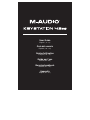 1
1
-
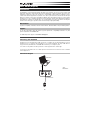 2
2
-
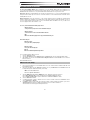 3
3
-
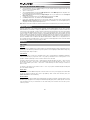 4
4
-
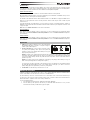 5
5
-
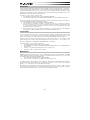 6
6
-
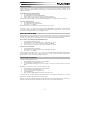 7
7
-
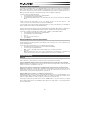 8
8
-
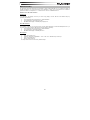 9
9
-
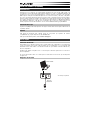 10
10
-
 11
11
-
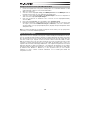 12
12
-
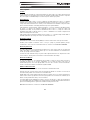 13
13
-
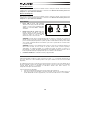 14
14
-
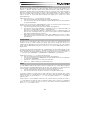 15
15
-
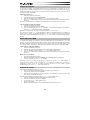 16
16
-
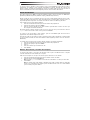 17
17
-
 18
18
-
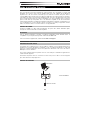 19
19
-
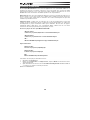 20
20
-
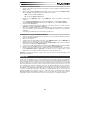 21
21
-
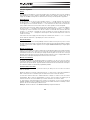 22
22
-
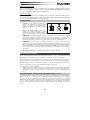 23
23
-
 24
24
-
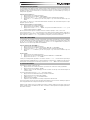 25
25
-
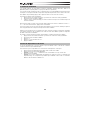 26
26
-
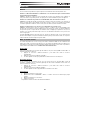 27
27
-
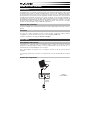 28
28
-
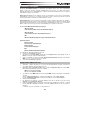 29
29
-
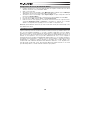 30
30
-
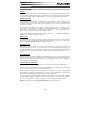 31
31
-
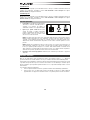 32
32
-
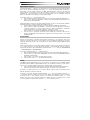 33
33
-
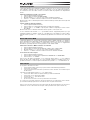 34
34
-
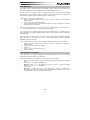 35
35
-
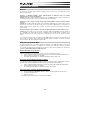 36
36
-
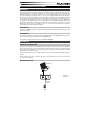 37
37
-
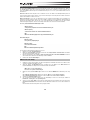 38
38
-
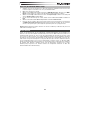 39
39
-
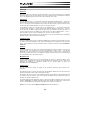 40
40
-
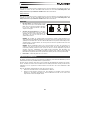 41
41
-
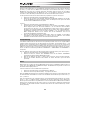 42
42
-
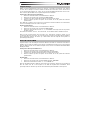 43
43
-
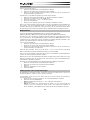 44
44
-
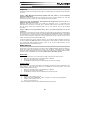 45
45
-
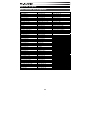 46
46
-
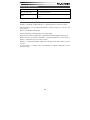 47
47
-
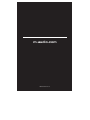 48
48
M-Audio Keystation 49es MK2 Manuale del proprietario
- Categoria
- Tastiere MIDI
- Tipo
- Manuale del proprietario
- Questo manuale è adatto anche per
in altre lingue
Documenti correlati
-
M-Audio Keystation 49es MK2 Guida Rapida
-
M-Audio Keystation 61 MK3 Manuale utente
-
M-Audio KeyStudio 49 Manuale utente
-
M-Audio Keystation 88 MK3 Guida utente
-
M-Audio Keystation 49 MK3 Manuale utente
-
M-Audio Keystation 49 Guida utente
-
M-Audio Keystation Pro 88 Guida Rapida
-
M-Audio 88es Manuale utente
-
M-Audio 88es Manuale utente
-
M-Audio Code 49 Guida utente
Altri documenti
-
Alesis Q88 Manuale utente
-
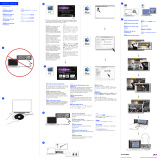 Mode Pro Tools SE Manuale utente
Mode Pro Tools SE Manuale utente
-
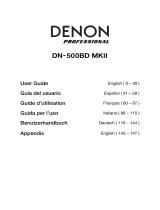 Denon Professional Denon DN-500BD MKII Manuale utente
Denon Professional Denon DN-500BD MKII Manuale utente
-
Evolution Technologies MK-149 Manuale utente
-
Akai SynthStation 49 Manuale del proprietario
-
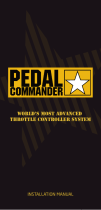 PEDAL COMMANDER PC31-BT Advanced Throttle Controller System Manuale utente
PEDAL COMMANDER PC31-BT Advanced Throttle Controller System Manuale utente
-
SPEEDLINK USB Keyboard Comfort Guida utente
-
Akai Professional APC40 mkII Manuale del proprietario
-
iON DISCOVER KEYBOARD USB Manuale del proprietario